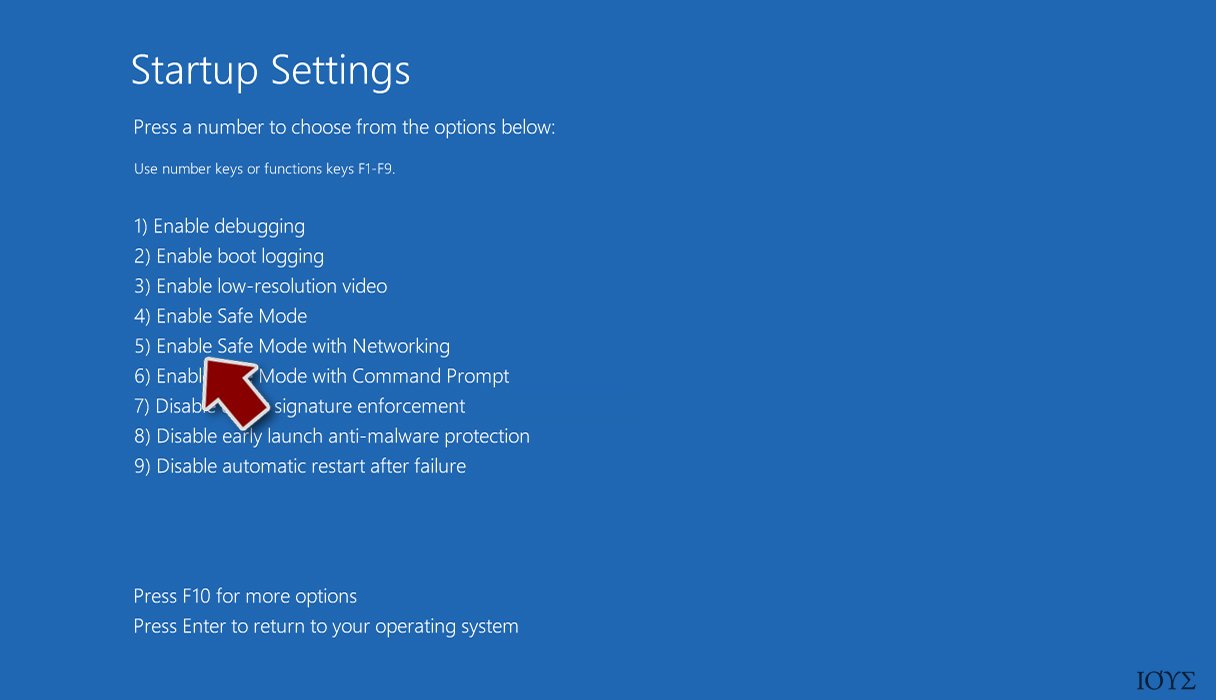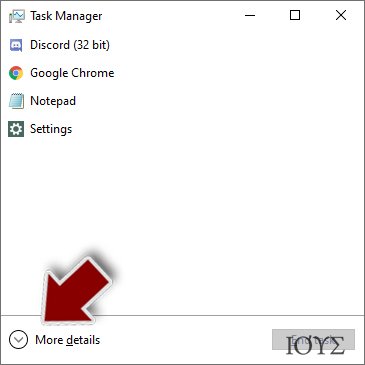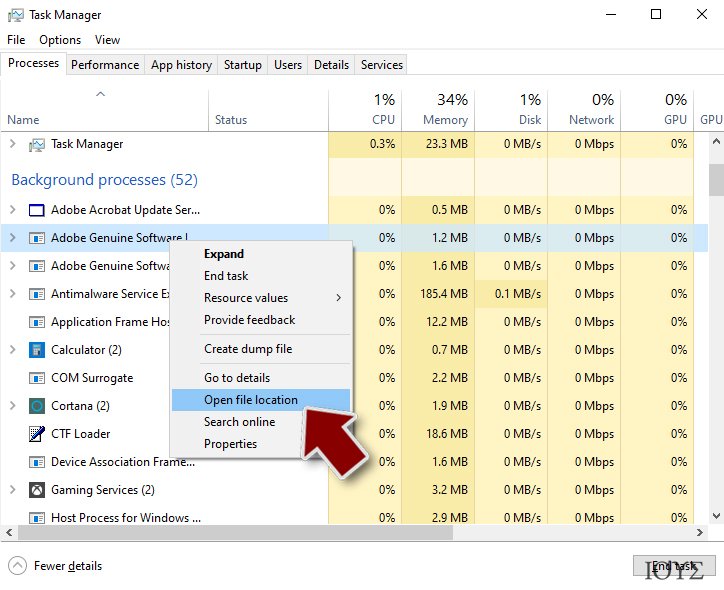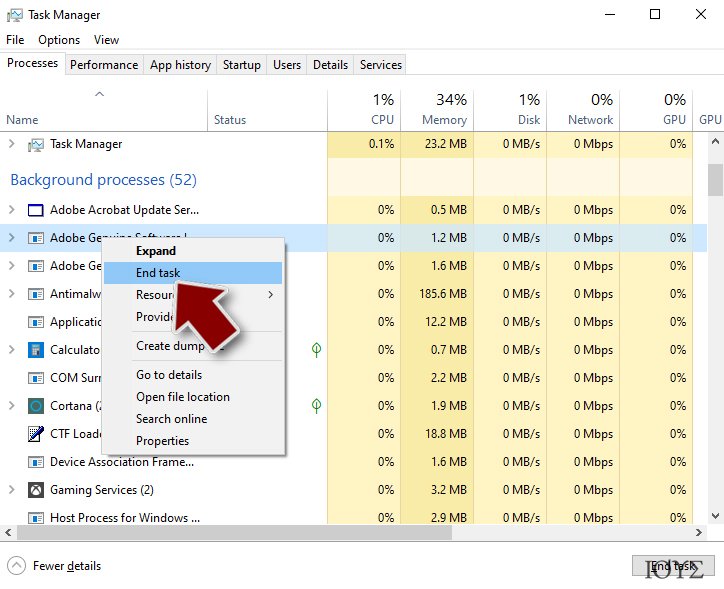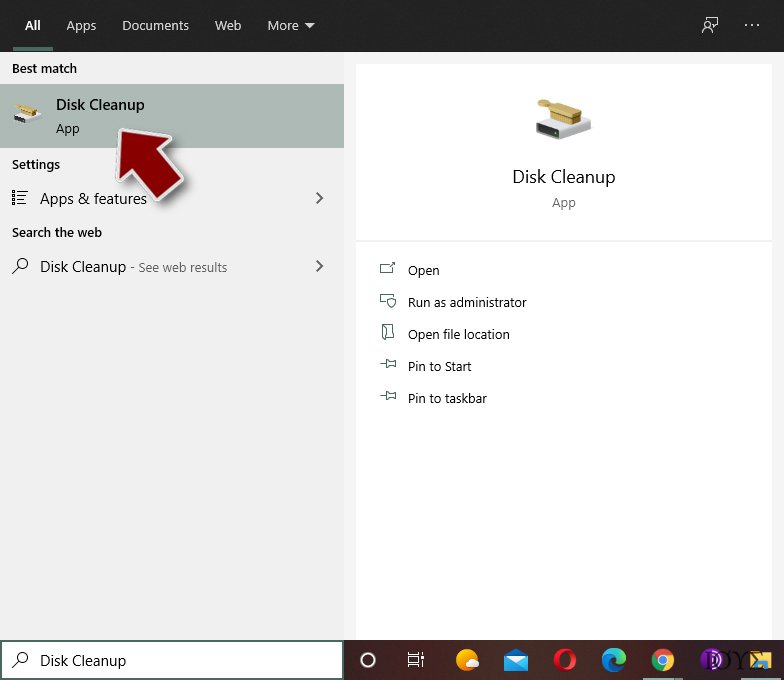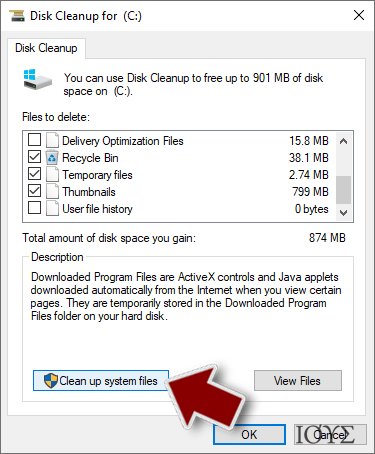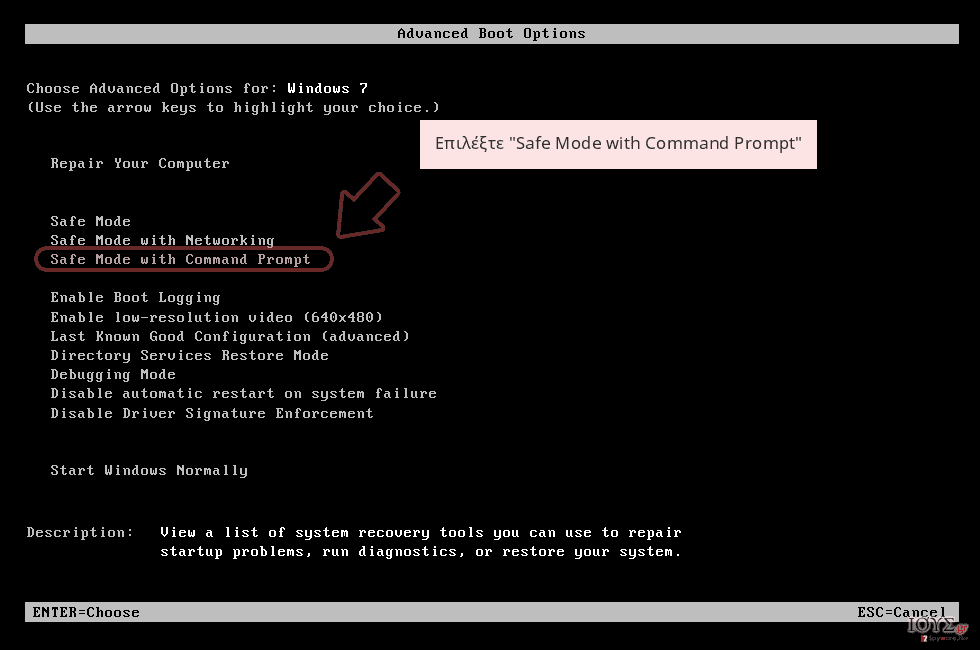Αφαίρεση ιού .ccc File Extension (Εγχειρίδιο)
Οδηγός Απεγκατάστασης του ιού .ccc File Extension
Τι είναι το Κακόβουλη Επέκταση Αρχείου .ccc (Ιός)?
Τι συμβαίνει όταν μου εμφανίζεται η .ccc επέκταση αρχείου?
Στα τέλη Οκτωβρίου, οι ειδικοί σε θέματα διαδικτυακής ασφάλειας και συστημάτων άρχισαν να προειδοποιούν τους χρήστες σχετικά με μια νέα έκδοση του ιού (τύπου ransomware), TeslaCrypt . Η συγκεκριμένη νέα έκδοση ξεχωρίζει από τις προηγούμενες λόγω της κακόβουλης ‘.ccc Επέκτασης Αρχείου’ που εμφανίζει στα αρχεία τα οποία προσβάλλει.
Επομένως, εάν διαπιστώσετε ότι αρχεία σας, τύπου .docx, .docm, .xls, .xlsx, .ppt, .pptx, .pptm, .pdf, .eps, .ai, .indd, .cdr, .dng, .lnk, .jpg, .png, .pdd, .doc, .jfif, .jpeg, .gif, .bmp, .exif, .txt, .wps, .mp3., αρχίζουν να αποκτούν επέκταση .ccc, τότε αυτή είναι μια ξεκάθαρη ένδειξη ότι ο υπολογιστή σας έχει μολυνθεί από το συγκεκριμένο ransomware (είδος κακόβουλου προγράμματος / ιού που κρυπτογραφεί τα αρχεία του συστήματος-στόχου, μπλοκάρει την πρόσβαση του χρήστη-θύματος, και ζητά ένα συγκεκριμένο ποσόν ως λύτρα ώστε να τα αποκρυπτογραφήσει και ο χρήστης-θύμα να επανακτήσει πρόσβαση σε αυτά).
Πώς μπορεί η κακόβουλη επέκταση .ccc (τύπου ransomware) να διεισδύσει στον υπολογιστή μου?
Όπως συνέβαινε με την προηγούμενη έκδοση, έτσι και η κακόβουλη επέκταση αρχείου .ccc, εξαπλώνεται διαδικτυακά με τη βοήθεια ενός Trojan horse. Μάλιστα, μπορεί να κρύβεται σε spam email επισυνάψεις, ψευδείς/παραπλανητικές ενημερώσεις, πειρατικές/παράνομες ιστοσελίδες, κτλ. Επομένως, είναι πολύ σημαντικό να τηρείτε πάντα ασφαλείς πρακτικές διαδικτυακών πλοηγήσεων/αναζητήσεων.
Για να ελαχιστοποιήσετε τις πιθανότητες διεισδύσεων ανεπιθύμητων και κακόβουλων προγραμμάτων κι αρχείων, σας συμβουλεύουμε να κάνετε τα εξής:
- Να έχετε πάντα εγκαταστημένο ένα πλήρως ενημερωμένο κι αξιόπιστο anti-spyware (λογισμικό ασφάλειας που προστατεύει από, εντοπίζει, κι αφαιρεί ολοκληρωτικά ανεπιθύμητα προγράμματα κατασκοπείας).
- ΜΗΝ ανοίγετε ΠΟΤΕ emails από άγνωστους αποστολείς. Ασχέτως με τον τίτλο, όπως πχ. σχετικά με διάφορες πληρωμές, πληρωμές φόρων, κτλ., είναι πολύ σημαντικό να τσεκάρετε την γραμματική και το ύφος αυτών των emails. Αν σας φαίνεται ύποπτο, στείλτε το email στον φάκελο spam. Είναι πολύ σημαντικό να θυμάστε ότι τα emails που προέρχονται από επίσημες αρχές ΔΕΝ έχουν ΠΟΤΕ ορθογραφικά/γραμματικά λάθη ούτε γράφουν αοριστίες!
- Εάν πιστεύετε ότι προγράμματα που έχετε εγκαταστημένα στον υπολογιστή σας έχουν ανάγκη ενημέρωσης (Java, Flash Player, Media Player, κτλ.), είναι προτιμότερο να επισκεφτείτε την επίσημη ιστοσελίδα τους και να κατεβάσετε απευθείας από εκεί τις ενημερώσεις τους. ΠΟΤΕ μην κλικάρετε σε τυχαία μηνύματα ενημερώσεων που μπορεί ξαφνικά να εμφανιστούν στην οθόνη του υπολογιστή σας όταν πλοηγείστε στο διαδίκτυο. Είναι σχεδόν βέβαιο ότι πρόκειται για παραπλανητικά μηνύματα από κυβερνο-εγκληματίες.

Ποιες είναι οι ξεκάθαρες ενδείξεις που θα με βοηθήσουν να καταλάβω ότι το συγκεκριμένο ransomware έχει διεισδύσει στον υπολογιστή μου?
Ο ιός που δημιουργεί την κακόβουλη επέκταση .ccc, ανήκει στην κατηγορία υψηλότερου κινδύνου, γιατί μπορεί να αποτελέσει σοβαρή απειλή για τα σημαντικότερα δεδομένα, όπως πχ. φωτογραφίες, βίντεο, έγγραφα, κτλ. που έχετε αποθηκευμένα στο σύστημα του υπολογιστή σας.
Εάν δεν κάνετε συχνά backup τα αρχεία σας, τότε ο συγκεκριμένος ιός μπορεί να γίνει ο χειρότερος εφιάλτης σας. Με το που καταφέρει αυτή η ανανεωμένη έκδοση του TeslaCrypt 2.0 ransomware να διεισδύσει στον υπολογιστή σας, θα αρχίσει άμεσα να κρυπτογραφεί όλα τα αρχεία που έχετε αποθηκευμένα στον υπολογιστή σας και να τους προσθέτει την κακόβουλη επέκταση .ccc.
Με το που ολοκληρώσει τις κρυπτογραφήσεις που έχει προγραμματιστεί να κάνει, θα εμφανίσει προειδοποιητικά μηνύματα τύπου howto_recover_file_.txt και howto_recover_file_.html. Κατόπιν, θα σας ζητηθεί να πληρώσετε ως λύτρα 2 bitcoin ή περίπου $500 USD ώστε να λάβετε το προσωπικό κλειδί αποκρυπτογράφησης (βλ. private decryption key). Αυτά τα μηνύματα συνήθως εμφανίζονται στους φακέλους όπου θα βρίσκονται τα κρυπτογραφημένα αρχεία.
Οι ειδικοί σε θέματα διαδικτυακής ασφάλειας και συστημάτων προειδοποιούν ότι είναι πρακτικά αδύνατο να επανακτήσετε πρόσβαση στα κρυπτογραφημένα αρχεία σας με κάποιον άλλο τρόπο. Αυτό συμβαίνει, γιατί η ανανεωμένη έκδοση του ιού TeslaCpryt που εμφανίζει την κακόβουλη επέκταση ccc, χρησιμοποιεί τον πολυσύνθετο αλγόριθμο κρυπτογράφησης AES-256-CBC κι “αποθηκεύει μόνο ένα κλειδί SHA256 που θα παράγει προσωπικό κλειδί bitcoinaddress.”
Από τα παραπάνω, είναι εμφανές ότι ο μόνος τρόπος για να αποκρυπτογραφήσετε τα μπλοκαρισμένα αρχεία σας είναι να πληρώσετε τα λύτρα που σας ζητούνται. Ωστόσο, η πολυετής εμπειρία μας στην αντιμετώπιση ransomware κυβερνο-απειλών, όπως πχ. ο ιός που εμφανίζει την κακόβουλη επέκταση .ccc, δείχνει ότι πληρώνοντας τα λύτρα το πιο πιθανόν είναι όχι μόνο να μην αποκρυπτογραφήσετε τα αρχεία σας και να χάσετε τα χρήματά σας, αλλά επίσης να μοιραστείτε απόρρητα τραπεζικά προσωπικά σας δεδομένα με κυβερνο-εγκληματίες, με ό,τι αρνητικό συνεπάγεται αυτό!
Επομένως, στην περίπτωση που διαπιστώσετε ότι ο ιός που εμφανίζει την κακόβουλη επέκταση .ccc έχει διεισδύσει κι εγκατασταθεί στον υπολογιστή σας, σας προτείνουμε να προβείτε σε άμεσο εντοπισμό κι ολοκληρωτική αφαίρεσή του χρησιμοποιώντας το εξαίρετο και απολύτως δοκιμασμένο λογισμικό ασφάλειας FortectIntego. Κατόπιν, μπορείτε να προσπαθήσετε να επανακτήσετε πρόσβαση στα κρυπτογραφημένα αρχεία σας χρησιμοποιώντας κάποιο αξιόπιστο εργαλείο επανάκτησης αρχείων (βλ. file restoration tool).
Εάν επιθυμείτε να μάθετε περισσότερα σχετικά με την αφαίρεση του ιού που εμφανίζει την κακόβουλη επέκταση .ccc , τότε πηγαίντε στην επόμενη σελίδα.
Πώς μπορώ να αφαιρέσω ολοκληρωτικά τη συγκεκριμένη κακόβουλη μόλυνση τύπου ransomware?
Στην περίπτωση που διαπιστώσετε ότι αρχεία σας έχουν κρυπτογραφηθεί κι αποκτήσει την κακόβουλη επέκταση .ccc, τότε θα πρέπει να προβείτε σε άμεσο εντοπισμό κι ολοκληρωτική αφαίρεση του ransomware που ευθύνεται για αυτό.
Στην περίπτωση που έχουν κρυπτογραφηθεί σημαντικά αρχεία σας και δεν τα έχετε κάνει backup, μπορεί να σκέφτεστε να πληρώσετε τα λύτρα που σας ζητάει ο ιός. Ωστόσο, οφείλουμε να σας προειδοποιήσουμε ότι δεν είναι εγγυημένο πως στο τέλος θα λάβετε το κλειδί αποκρυπτογράφησης και θα μπορέσετε να επανακτήσετε πρόσβαση!
Σε πρώτη φάση, είναι πολύ σημαντικό να εντοπίσετε άμεσα και να αφαιρέσετε ολοκληρωτικά το ransomware που ευθύνεται για αυτές τις κρυπτογραφήσεις. Για δύσκολες περιπτώσεις όπως αυτή, σας προτείνουμε να χρησιμοποιήσετε κάποιο από αυτά τα εξαίρετα κι επιτυχώς δοκιμασμένα λογισμικά ασφάλειας : FortectIntego ή Malwarebytes anti-malware. Αυτά θα αναλάβουν αυτόματα να εντοπίσουν και να αφαιρέσουν ολοκληρωτικά το συγκεκριμένο ιό τύπου ransomware.
Όσον αφορά την αποκρυπτογράφηση των κρυπτογραφημένων και μπλοκαρισμένων αρχείων σας, σας προτείνουμε να δοκιμάσετε κάποιο από τα παρακάτω εξαίρετα εργαλεία αποκρυπτογράφησης: Kaspersky virus-fighting utilities, Photorec, ή R-Studio .
Επίσης, εάν το επιθυμείτε, μπορείτε να δοκιμάσετε να αφαιρέσετε χειροκίνητα τον ιό που εμφανίζει την κακόβουλη προέκταση .ccc , ακολουθώντας προσεκτικά τις παρακάτω οδηγίες αφαίρεσης. Ωστόσο, οφείλουμε να σας προειδοποιήσουμε ότι η χειροκίνητη αφαίρεση ΔΕΝ ενδείκνυται. Το πιο πιθανόν είναι ότι όχι μόνο δεν θα καταφέρετε να αφαιρέσετε ολοκληρωτικά τον συγκεκριμένο ιό, αλλά θα διαγράψετε ή θα καταστρέψετε άθελά σας χρήσιμα αρχεία και προγράμματα.
Οδηγός Χειροκίνητης Αφαίρεσης του ιού .ccc File Extension
Ransomware: Χειροκίνητη αφαίρεση ransomware σε Ασφαλή Λειτουργία
Σημαντικό! →
Ο οδηγός χειροκίνητης αφαίρεσης ενδέχεται να φανεί πολύ περίπλοκος για χρήστες που δεν έχουν προηγμένες γνώσεις πληροφορικής. Απαιτείται προηγμένη γνώση πληροφορικής ώστε να ακολουθηθούν ορθώς όλα τα προβλεπομένα βήματα που αναγράφονται στον οδηγό, ενώ ενδέχεται να απαιτηθούν και αρκετές ώρες για την επιτυχή ολοκλήρωση (εάν σημαντικά αρχεία συστήματος αφαιρεθούν ή καταστραφούν, αυτό μπορεί να προκαλέσει σημαντικές δυσλειτουργίες ή πλήρη κατάρρευση των Windows). Δεδομένων των παραπάνω, συνιστούμε να προτιμηθεί η αυτόματη αφαίρεση.
Βήμα 1. Πρόσβαση σε Ασφαλή Λειτουργία με Δικτύωση (Safe Mode with Networking)
Για καλύτερα αποτελέσματα, συνιστούμε να γίνει η χειροκίνητη αφαίρεση κακόβουλων λογισμικών τύπου malware σε περιβάλλον Ασφαλούς Λειτουργίας.
Windows 7 / Vista / XP
- Κλικ Έναρξη (Start) > Τερματισμός Λειτουργίας (Shutdown) > Επανεκκίνηση (Restart) > OK.
- Όταν ο υπολογιστής γίνει και πάλι ενεργός, άρχισε να πατάς το κουμπί F8 (εάν αυτό δε δουλέψει, τότε δοκίμασε F2, F12, Del, κοκ. – εξαρτάται από το μοντέλο της μητρικής) πολλές φορές έως ότου εμφανιστεί το παράθυρο Προηγμένες Επιλογές Εκκίνησης (Advanced Boot Options).
- Επίλεξε από τη λίστα Ασφαλής Λειτουργία με Δικτύωση (Safe Mode with Networking).

Windows 10 / Windows 8
- Δεξί κλικ στο κουμπί Έναρξης (Start) και επίλεξε Ρυθμίσεις (Settings).

- Σκρόλαρε προς τα κάτω και επίλεξε Ενημέρωση & Ασφάλεια (Update & Security).

- Στην αριστερή πλευρά, επίλεξε Αποκατάσταση (Recovery).
- Τώρα σκρόλαρε κάτω έως ότου βρεις την ενότητα Εκκίνηση για Προχωρημένους (Advanced Startup).
- Κλικ Άμεση Επανεκκίνηση (Restart now).

- Επίλεξε Αντιμετώπιση Προβλημάτων (Troubleshoot).

- Πήγαινε στις επιλογές για Προχωρημένους (Advanced).

- Επίλεξε Ρυθμίσεις Εκκίνησης (Startup Settings).

- Πάτησε Επανεκκίνηση (Restart).
- Τώρα πάτησε 5 ή κλικ 5) Ασφαλής Λειτουργία με Δικτύωση (Enable Safe Mode with Networking).

Βήμα 2. Τερμάτισε ύποπτες διεργασίες
Το Windows Task Manager (Διαχείριση Εργασιών) είναι ένα χρήσιμο εργαλείο που εμφανίζει όλες τις διεργασίες που τρέχουν στο παρασκήνιο. Εάν κάποιο κακόβουλο λογισμικό malware τρέχει μια διεργασία, πρέπει να την εντοπίσεις και να την τερματίσεις:
- Πάτησε Ctrl + Shift + Esc για να ανοίξει το Windows Task Manager (Διαχείριση Εργασιών).
- Κλικ Περισσότερες Λεπτομέρειες (More details).

- Σκρόλαρε κάτω στην ενότητα Διεργασίες Παρασκηνίου (Background processes), ψάξε για ύποπτες διεργασίες.
- Δεξί κλικ Άνοιγμα τοποθεσίας αρχείου (Open file location).

- Πήγαινε πίσω στη διεργασία και δεξί κλικ Τέλος Εργασίας (End Task).

- Διέγραψε τα περιεχόμενα του κακόβουλου φακέλου.
Βήμα 3. Τσέκαρε την Εκκίνηση Προγράμματος
- Πάτησε Ctrl + Shift + Esc για να ανοίξει το Windows Task Manager (Διαχείριση Εργασιών).
- Πήγαινε στην καρτέλα Εκκίνηση (Startup).
- Δεξί κλικ στο ύποπτο πρόγραμμα και επίλεξε Απενεργοποίηση (Disable).

Βήμα 4. Διαγραφή αρχείων ιού
Τα αρχεία που σχετίζονται με κακόβουλα λογισμικά malware μπορεί να βρεθούν σε διάφορες τοποθεσίες εντός του υπολογιστή. Αυτές οι οδηγίες θα σε βοηθήσουν να τα εντοπίσεις:
- Γράψε Disk Cleanup στη μπάρα αναζήτησης των Windows και πάτησε Enter.

- Επίλεξε τον drive που επιθυμείς να καθαρίσεις (C: είναι ο κύριος drive από προεπιλογή και είναι πολύ πιθανό να είναι αυτός όπου κρύβονται τα κακόβουλα αρχεία).
- Σκρόλαρε τη λίστα Αρχεία για Διαγραφή (Files to delete) και επίλεξε τα εξής:
Temporary Internet Files
Downloads
Recycle Bin
Temporary files - Επίλεξε Εκκαθάριση αρχείων συστήματος (Clean up system files).

- Μπορείς επίσης να ψάξεις για άλλα κακόβουλα αρχεία που μπορεί να κρύβονται στους εξής φακέλους (γράψε τα εξής στη μπάρα Αναζήτησης των Windows και πάτησε Enter):
%AppData%
%LocalAppData%
%ProgramData%
%WinDir%
Μόλις τελειώσεις, προχώρησε σε επανεκκίνηση Η/Υ σε κανονική λειτουργία.
Αφαίρεση .ccc File Extension χρησιμοποιώντας System Restore
-
Βήμα 1: Reboot υπολογιστή σε Safe Mode with Command Prompt
Windows 7 / Vista / XP- Click Start → Shutdown → Restart → OK.
- Όταν ο υπολογιστής σας γίνει και πάλι λειτουργικό, αρχίστε να πατάτε το F8 πολλές φορές έως ότου εμφανιστεί το παράθυρο Advanced Boot Options
-
Επιλέξτε Command Prompt από την λίστα

Windows 10 / Windows 8- Πατήστε το κουμπί Power στο login screen Windows. Κατόπιν, πατήστε και κρατήστε πατημένο το Shift, και click Restart .
- Τώρα, επιλέξτε Troubleshoot → Advanced options → Startup Settings και τέλος πατήστε Restart.
-
Με το που ο υπολογιστής σας γίνει και πάλι λειτουργικός, επιλέξτε το Enable Safe Mode with Command Prompt στο παράθυρο Startup Settings.

-
Βήμα 2: Επαναφέρετε τα αρχεία και ρυθμίσεις του συστήματος
-
Μόλις εμφανιστεί το παράθυρο Command Prompt, εισάγετε cd restore και click Enter.

-
Πληκτρολογήστε rstrui.exe και πατήστε ξανά Enter .

-
Όταν εμφανιστεί νέο παράθυρο, click Next κι επιλέξτε το σημείο επαναφοράς πριν τη διείσδυση του .ccc File Extension. Κατόπιν, click Next.


-
Μετά, click Yes για να ξεκινήσει η επαναφορά του συστήματος.

-
Μόλις εμφανιστεί το παράθυρο Command Prompt, εισάγετε cd restore και click Enter.
Τέλος, καλό είναι να φροντίζετε για την προστασία του υπολογιστή σας από κυβερνο-εισβολές κακόβουλων λογισμικών, όπως τα crypto-ransomwares. Για να 'θωρακίσετε' λοιπόν τον υπολογιστή σας από .ccc File Extension κι άλλα ransomwares, τότε σας συνιστούμε να χρησιμοποιήσετε ένα πλήρως ενημερωμένο κι αξιόπιστο anti-spyware, όπως πχ. FortectIntego, SpyHunter 5Combo Cleaner ή Malwarebytes
Προτεινόμενο/α
Μην αφήσεις την Κυβέρνηση να σε παρακολουθεί
Έχουν αναφερθεί πολλά περιστατικά με τις Κυβερνήσεις ανά τον κόσμο να υποκλέπτουν προσωπικά δεδομένα και να παρακολουθούν τη διαδικτυακή δραστηριότητα και τις διαδικτυακές προτιμήσεις των πολιτών. Καλό θα ήταν λοιπόν να λάβεις πολύ σοβαρά υπόψιν τη συγκεκριμένη κατάσταση και να ενημερωθείς για τις σκοτεινές και αθέμιτες πρακτικές συλλογής πληροφοριών. Σε συμβουλεύουμε να αποφεύγεις ύποπτες, παρασκηνιακές, σκοτεινές, αθέμιτες πρακτικές κατασκοπείας που προέρχονται από την Κυβέρνηση και διάφορους κυβερνητικούς οργανισμούς. Ο καλύτερος τρόπος για να τα καταφέρεις είναι να σερφάρεις τελείως incognito, δλδ. τελείως ανώνυμα στο διαδίκτυο.
Μπορείς να επιλέξεις διαφορετική τοποθεσία κάθε φορά που είναι να συνδεθείς online και να αποκτήσεις διαδικτυακή πρόσβαση σε οποιοδήποτε περιεχόμενο επιθυμείς, χωρίς κανέναν απολύτως περιορισμό πρόσβασης. Πλέον, θα μπορείς να απολαμβάνεις χωρίς κανένα απολύτως πρόβλημα ή έγνοια, καθώς και χωρίς κανένα άγχος μήπως χακαριστείς, χρησιμοποιώντας Private Internet Access VPN υπηρεσίες.
Έτσι, θα μπορείς να ελέγχεις τις πληροφορίες που μπορούν να γίνουν προσβάσιμες από την Κυβέρνηση και τους κρατικούς οργανισμούς, καθώς και από άλλους ανεπιθύμητους τρίτους, σερφάροντας ανενόχλητα στο διαδίκτυο χωρίς τον φόβο ότι μπορεί να σε κατασκοπεύουν. Ακόμα και αν η διαδικτυακή δραστηριότητά σου είναι καθόλα νόμιμη ή ακόμα κι αν εμπιστεύεσαι πλήρως τις διαδικτυακές υπηρεσίες, πλατφόρμες που επιλέγεις, καλό θα ήταν να προστατεύεις το ιδιωτικό σου απόρρητο και να προτιμάς να χρησιμοποιείς VPN υπηρεσίες.
Backup αρχεία για μελλοντική χρήση, στην περίπτωση malware επίθεσης
Οι χρήστες υπολογιστών μπορεί να υποστούν διαφόρων ειδών απώλειες λόγω κυβερνομολύνσεων ή λόγω λαθών στα οποία μπορεί να υποπέσουν. Τα προβλήματα λογισμικού που μπορεί να δημιουργήσει μια επίθεση από malware ή η απευθείας απώλεια δεδομένων λόγω κρυπτογράφησης, μπορεί να δημιουργήσουν προβλήματα στη λειτουργία της συσκευής ή μόνιμη βλάβη. Εάν διατηρείς σωστά και ενημερωμένα backups, μπορείς εύκολα να ανακτήσεις τα δεδομένα σου και να επιστρέψεις γρήγορα και πάλι στην κανονικότητα.
Είναι πολύ σημαντικό να δημιουργείς τακτικά ενημερωμένα backups μετά από οποιαδήποτε αλλαγή στη συσκευή, έτσι ώστε να επιστρέψεις στο σημείο πριν την επίθεση malware, καθώς ένα malware μπορεί να προχωρήσει σε αυθαίρετες αλλαγές ή να δημιουργήσει σημαντικά προβλήματα στη συσκευή, όπως πχ. απώλεια δεδομένων ή δυσλειτουργία και κατακόρυφη πτώση των επιδόσεων.
Έχοντας κάνει backup την πιο πρόσφατη έκδοση κάθε σημαντικού εγγράφου, μπορείς να αποφύγεις εκνευρισμό, άγχος, προβλήματα λειτουργίας, ή ακόμα και να αποφύγεις να πέσεις θύμα εκβιασμού από ιούς και χάκερς. Τα backups αποτελούν αξιόλογη λύση στην περίπτωση που πέσεις θύμα κυβερνοεπίθεσης και μόλυνσης από malware. Προτείνουμε τη χρήση του Data Recovery Pro για την επαναφορά συστήματος.